Lighthouse: Nepostradatelná analýza webu od Google
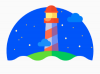
Lighthouse je velmi důležitý nástroj. Chcete vědět proč? Google jeho prostřednictvím totiž webařům radí, jak vyzrát na Google.
Nálepky:
Text vyšel původně na autorově webu.
Lighthouse používám hlavně pro analýzu rychlosti načítání, ale o webu umí podat daleko barevnější obrázek. Pokrývá přístupnost, SEO a další oblasti.
Velmi doporučuji jej používat pro vaše weby a webové aplikace a nejlépe to dělat pravidelně a automaticky.
Proč jej používat?
Lighthouse vám pomůže najít problémy na úrovni designu a frontendového kódu, které nějakým způsobem škodí nebo mohou škodit přísunu uživatelů na web a jeho použitelnosti.
Za jeho výhody považuji především:
- Snadnou dostupnost komukoliv.
- Rychlé výstupy.
- Rozumné rady.
Ale bavme se i o nevýhodách:
- Dává spíše základní přehled a bez pokročilejších nástrojů se v případě vážnějších auditů neobejdeme. (Psal jsem i o těch dalších nástrojích pro měření rychlosti.)
- Výsledky auditu rychlosti webu jsou obvykle ovlivněné aktuálním výkonem počítače, na kterém jej spouštíme.
- Dělá jen syntetickou analýzu v jednom umělém uživatelském kontextu. Zdaleka nám tedy nedá obrázek o celé šíři problémů v naší uživatelské základně. Data o rychlosti od uživatelů nám částečně poskytne například jiný nástroj od Google – PageSpeed Insights.
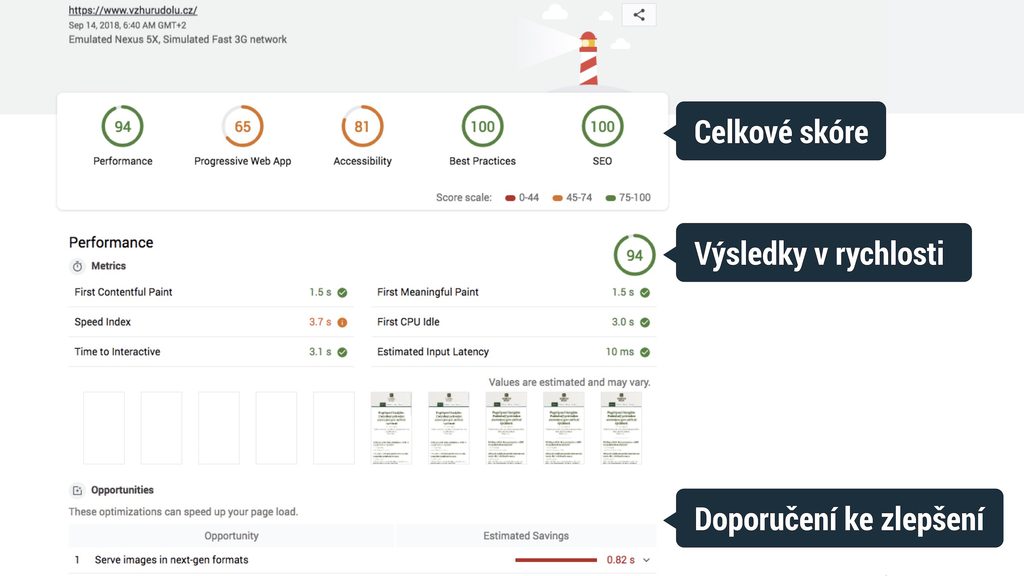
Ukázkový report webu Vzhůru dolů. Vidíte celkové skóre, výsledky pro danou oblast a pak velmi rozumná doporučení ke zlepšení.
Co umí analyzovat?
Oblasti webařského pachtění, které Lighthouse pokrývá:
- Performance – rychlost načítání a výkon při vykreslování. Pro mě velmi důležité.
- Progressive Web App – jak se web drží doporučení pro progresivní webové aplikace.
- Best Practices – guláš osvědčených postupů mimo uvedené škatulky, například k bezpečnosti (použití HTTPS) nebo upozornění na použití zastaralých technologií (Web SQL).
- Accessibility – přístupnost webu.
- SEO – technická připravenost webu na indexování vyhledavači.
Jak jej používat?
Ligthouse je balíček pro Node.js, proto je způsobů jeho použití fakt hodně:
- Chrome DevTools – stačí otevřít developerské nástroje Chrome (Ctrl/Cmd+Alt+I) a jít do záložky „Audits“.
- Online verze – developers.google.com/web/tools/lighthouse/run (ukázkový výstup – bude časem automaticky smazán, ale v době vydání článku funguje).
- V dalších nástrojích – výstupy „majáku“ jsou dostupné z testů aplikací jako WebpageTest.org, SpeedCurve a dalších. K dispozici je seznam integrací.
- Příkazová řádka – právě jí vděčí za tolik možností použití: github.com/GoogleChrome/lighthouse.
Jak funguje?
Lighthouse se ve většině případu použití spouští na vašem počítači a dělá se jen jeden test, takže se výsledky testů mohou lišit podle momentálního vytížení. Hlavně v oblasti Performance.
V testech jsou na výběr dvě zařízení:
- Desktop – váš Chrome v aktuálním nastavení rozlišení, rychlosti připojení atd.
- Mobile – ve výchozím nastavení jde o „Emulated Nexus 5X“ se simulovaným zpomalením procesoru (4×) a rychlosti připojení, které odpovídá zhruba „3G fast“ z nastavení WebpageTest.org („150 ms TCP RTT, 1,638.4 Kbps throughput“).
Se zajímavou možností přišel Lighthouse ve verzi 3 v nastavení zpomalení – Throttling:
- Simulated – rychlejší test, navíc s lépe porovnatelnými výsledky. Znamená to, že se web otestuje na vašem aktuálním připojení i výkonu procesoru. Pak se čísla přepočítají, jak by asi vypadaly na slabším stroji. Tohle je myslím lepší používat.
- Applied – přesnější, ale pomalý test. Připojení a procesor se uměle zpomalí a pak teprve Lighthouse operuje. Jde o původní metodu.
No a poslední možnost – Clear storage – před testy smaže obsah lokálních úložišť, aby Lighthouse dokázal zachytit prožitek úplně nového uživatele.
Příkazová řádka
Jak už víte, Lighthouse je možné nainstalovat na příkazovou řádku:
npm install -g lighthouseOtestovat konkrétní web je pak snadné:
lighthouse https://www.vzhurudolu.cz --viewTohle jen otevře Chrome nejprve pro otestování a následně pro zobrazení reportu (parametr --view).
Další příkaz pak uloží výstupy do formátu JSON:
lighthouse https://www.vzhurudolu.cz --output json --output-path vzhurudolu-report.jsonZpracování JSONu (nebo CSV, který Lighthouse nabízí také) pak je možné dělat automaticky. Toho je možné využít při pravidelném spouštění.
Ukázka výstupu CSV (jen začátek reportu):
category,name,title,type,score
"Performance","first-contentful-paint","First Contentful Paint","numeric","0.6"
"Performance","first-meaningful-paint","First Meaningful Paint","numeric","0.58"
"Performance","speed-index","Speed Index","numeric","0.78"
"Performance","interactive","Time to Interactive","numeric","0.72"
"Performance","first-cpu-idle","First CPU Idle","numeric","0.79"
"Performance","estimated-input-latency","Estimated Input Latency","numeric","1"
"Performance","render-blocking-resources","Eliminate render-blocking resources","numeric","0.27"
"Performance","uses-responsive-images","Properly size images","numeric","0.88"
"Performance","offscreen-images","Defer offscreen images","numeric","0.43"
...Pravidelné spouštění
Optimální varianta je samozřejmě pravidelné spouštění Ligthouse, tak abyste na auditování nemuseli myslet při nasazování nových verzí webů a aplikací.
Kromě vlastního řešení postaveného na příkazové řádce tady máme několik hotových možností:
- Integrace do lokální automatizace – Gulpu (ukázka, Gruntu (pomocí grunt-shell, Webpacku (asi pomocí webpack-lighthouse-plugin)).
- Řešení pomocí CI (Continuous integration) – například pomocí Lighthouse CI.
- Hotové vizualizační nástroje jako SpeedCurve, Calibre, Treo a jim podobné.
Shrnutí
- Používejte Lighthouse. Určitě!
- Pouštějte jej pravidelně a nejlépe automaticky.
- Držte se jeho doporučení, jsou velice rozumná.
Kniha „Vzhůru do (responzivního) designu“
Kompletní průvodce návrhem a implementací responzivních uživatelských rozhraní v e-booku a knize. Více informací.




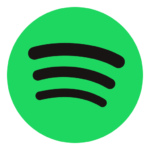
Dnes jsem zkoušel porovnávat PageSpeed Insights a Lighthouse v DevTools chromua rozdíly jsou propastné. A teď babo raď. Dělám si srovnání konkurence a neumím se rozhodnout, který nástroj pro smysluplné měření použít.